bluetooth CITROEN C3 AIRCROSS 2021 Omistajan Käsikirjat (in Finnish)
[x] Cancel search | Manufacturer: CITROEN, Model Year: 2021, Model line: C3 AIRCROSS, Model: CITROEN C3 AIRCROSS 2021Pages: 244, PDF Size: 6.18 MB
Page 202 of 244
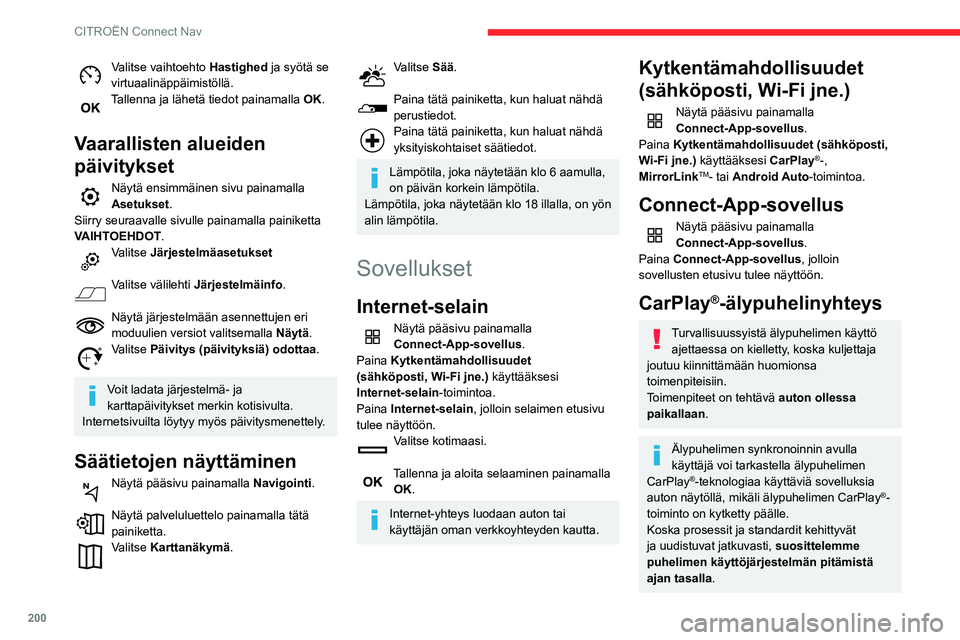
200
CITROËN Connect Nav
Katso yhteensopivien älypuhelinmallien luettelo automerkin oman maasi
verkkosivustolta.
Yhdistä USB-kaapeli. Älypuhelin on lataustilassa, kun se on liitetty
USB-kaapelilla.
Paina Puhelin CarPlay®-käyttöliittymän
näyttämiseksi.
Ta i
Yhdistä USB-kaapeli. Älypuhelin on lataustilassa, kun se on liitetty
USB-kaapelilla.
Näytä pääsivu järjestelmässä painamalla
Connect-App-sovellus.
Paina Kytkentämahdollisuudet (sähköposti,
Wi-Fi jne.) käyttääksesi CarPlay
®-toimintoa.Paina CarPlayCarPlay®-käyttöliittymän
näyttämiseksi.
Kun USB-kaapeli kytketään, CarPlay®-
toiminto poistaa järjestelmän Bluetooth®-
tilan käytöstä.
MirrorLinkTM-
älypuhelinyhteys
Turvallisuussyistä älypuhelimen käyttö
ajettaessa on kielletty, koska kuljettaja
joutuu kiinnittämään huomionsa
toimenpiteisiin.
Toimenpiteet on tehtävä auton ollessa
paikallaan.
Valitse vaihtoehto Hastighed ja syötä se
virtuaalinäppäimistöllä.
Tallenna ja lähetä tiedot painamalla OK.
Vaarallisten alueiden
päivitykset
Näytä ensimmäinen sivu painamalla Asetukset .
Siirry seuraavalle sivulle painamalla painiketta
VAIHTOEHDOT.
Valitse Järjestelmäasetukset
Valitse välilehti Järjestelmäinfo.
Näytä järjestelmään asennettujen eri moduulien versiot valitsemalla Näytä.Valitse Päivitys (päivityksiä) odottaa.
Voit ladata järjestelmä- ja
karttapäivitykset merkin kotisivulta.
Internetsivuilta löytyy myös päivitysmenettely.
Säätietojen näyttäminen
Näytä pääsivu painamalla Navigointi .
Näytä palveluluettelo painamalla tätä painiketta.Valitse Karttanäkymä .
Valitse Sää.
Paina tätä painiketta, kun haluat nähdä perustiedot.Paina tätä painiketta, kun haluat nähdä yksityiskohtaiset säätiedot.
Lämpötila, joka näytetään klo 6 aamulla,
on päivän korkein lämpötila.
Lämpötila, joka näytetään klo 18 illalla, on yön
alin lämpötila.
Sovellukset
Internet-selain
Näytä pääsivu painamalla
Connect-App-sovellus.
Paina Kytkentämahdollisuudet
(sähköposti, Wi-Fi jne.) käyttääksesi
Internet-selain-toimintoa.
Paina Internet-selain, jolloin selaimen etusivu
tulee näyttöön.
Valitse kotimaasi.
Tallenna ja aloita selaaminen painamalla OK.
Internet-yhteys luodaan auton tai
käyttäjän oman verkkoyhteyden kautta.
Kytkentämahdollisuudet
(sähköposti, Wi-Fi jne.)
Näytä pääsivu painamalla
Connect-App-sovellus.
Paina Kytkentämahdollisuudet (sähköposti,
Wi-Fi jne.) käyttääksesi CarPlay
®-,
MirrorLinkTM- tai Android Auto-toimintoa.
Connect-App-sovellus
Näytä pääsivu painamalla
Connect-App-sovellus.
Paina Connect-App-sovellus, jolloin
sovellusten etusivu tulee näyttöön.
CarPlay®-älypuhelinyhteys
Turvallisuussyistä älypuhelimen käyttö ajettaessa on kielletty, koska kuljettaja
joutuu kiinnittämään huomionsa
toimenpiteisiin.
Toimenpiteet on tehtävä auton ollessa
paikallaan.
Älypuhelimen synkronoinnin avulla
käyttäjä voi tarkastella älypuhelimen
CarPlay
®-teknologiaa käyttäviä sovelluksia
auton näytöllä, mikäli älypuhelimen CarPlay®-
toiminto on kytketty päälle.
Koska prosessit ja standardit kehittyvät
ja uudistuvat jatkuvasti, suosittelemme
puhelimen käyttöjärjestelmän pitämistä
ajan tasalla.
Page 203 of 244
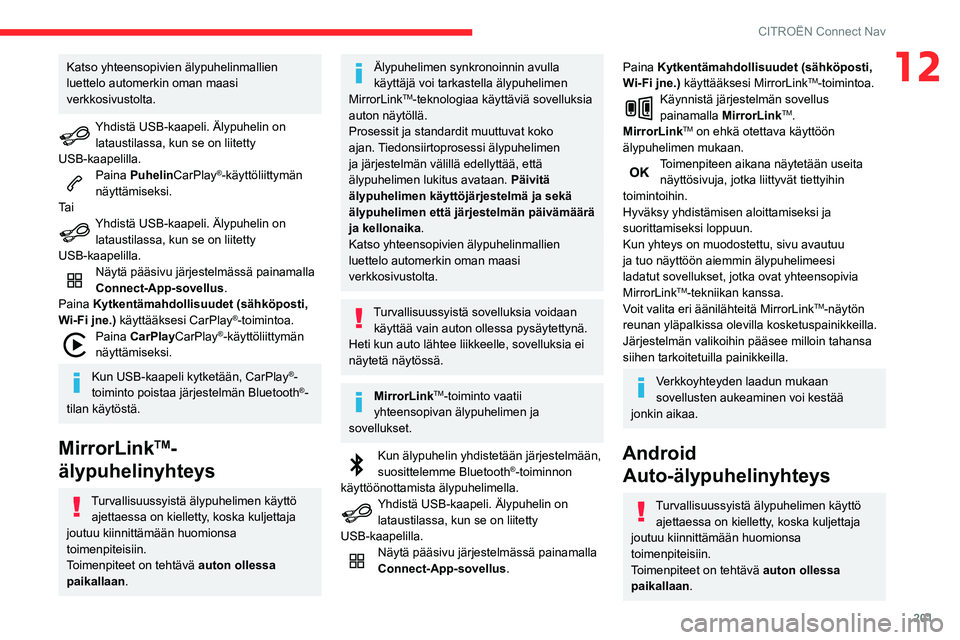
201
CITROËN Connect Nav
12Katso yhteensopivien älypuhelinmallien
luettelo automerkin oman maasi
verkkosivustolta.
Yhdistä USB-kaapeli. Älypuhelin on lataustilassa, kun se on liitetty
USB-kaapelilla.
Paina Puhelin CarPlay®-käyttöliittymän
näyttämiseksi.
Ta i
Yhdistä USB-kaapeli. Älypuhelin on lataustilassa, kun se on liitetty
USB-kaapelilla.
Näytä pääsivu järjestelmässä painamalla
Connect-App-sovellus.
Paina Kytkentämahdollisuudet (sähköposti,
Wi-Fi jne.) käyttääksesi CarPlay
®-toimintoa.Paina CarPlayCarPlay®-käyttöliittymän
näyttämiseksi.
Kun USB-kaapeli kytketään, CarPlay®-
toiminto poistaa järjestelmän Bluetooth®-
tilan käytöstä.
MirrorLinkTM-
älypuhelinyhteys
Turvallisuussyistä älypuhelimen käyttö
ajettaessa on kielletty, koska kuljettaja
joutuu kiinnittämään huomionsa
toimenpiteisiin.
Toimenpiteet on tehtävä auton ollessa
paikallaan.
Älypuhelimen synkronoinnin avulla
käyttäjä voi tarkastella älypuhelimen
MirrorLink
TM-teknologiaa käyttäviä sovelluksia
auton näytöllä.
Prosessit ja standardit muuttuvat koko
ajan. Tiedonsiirtoprosessi älypuhelimen
ja järjestelmän välillä edellyttää, että
älypuhelimen lukitus avataan. Päivitä
älypuhelimen käyttöjärjestelmä ja sekä
älypuhelimen että järjestelmän päivämäärä
ja kellonaika.
Katso yhteensopivien älypuhelinmallien
luettelo automerkin oman maasi
verkkosivustolta.
Turvallisuussyistä sovelluksia voidaan käyttää vain auton ollessa pysäytettynä.
Heti kun auto lähtee liikkeelle, sovelluksia ei
näytetä näytössä.
MirrorLinkTM-toiminto vaatii
yhteensopivan älypuhelimen ja
sovellukset.
Kun älypuhelin yhdistetään järjestelmään, suosittelemme Bluetooth®-toiminnon
käyttöönottamista älypuhelimella.
Yhdistä USB-kaapeli. Älypuhelin on lataustilassa, kun se on liitetty
USB-kaapelilla.
Näytä pääsivu järjestelmässä painamalla
Connect-App-sovellus.
Paina Kytkentämahdollisuudet (sähköposti,
Wi-Fi jne.) käyttääksesi MirrorLinkTM-toimintoa.Käynnistä järjestelmän sovellus painamalla MirrorLinkTM.
MirrorLinkTM on ehkä otettava käyttöön
älypuhelimen mukaan.
Toimenpiteen aikana näytetään useita näyttösivuja, jotka liittyvät tiettyihin
toimintoihin.
Hyväksy yhdistämisen aloittamiseksi ja
suorittamiseksi loppuun.
Kun yhteys on muodostettu, sivu avautuu
ja tuo näyttöön aiemmin älypuhelimeesi
ladatut sovellukset, jotka ovat yhteensopivia
MirrorLink
TM-tekniikan kanssa.
Voit valita eri äänilähteitä MirrorLinkTM-näytön
reunan yläpalkissa olevilla kosketuspainikkeilla.
Järjestelmän valikoihin pääsee milloin tahansa
siihen tarkoitetuilla painikkeilla.
Verkkoyhteyden laadun mukaan
sovellusten aukeaminen voi kestää
jonkin aikaa.
Android Auto-älypuhelinyhteys
Turvallisuussyistä älypuhelimen käyttö
ajettaessa on kielletty, koska kuljettaja
joutuu kiinnittämään huomionsa
toimenpiteisiin.
Toimenpiteet on tehtävä auton ollessa
paikallaan.
Page 204 of 244
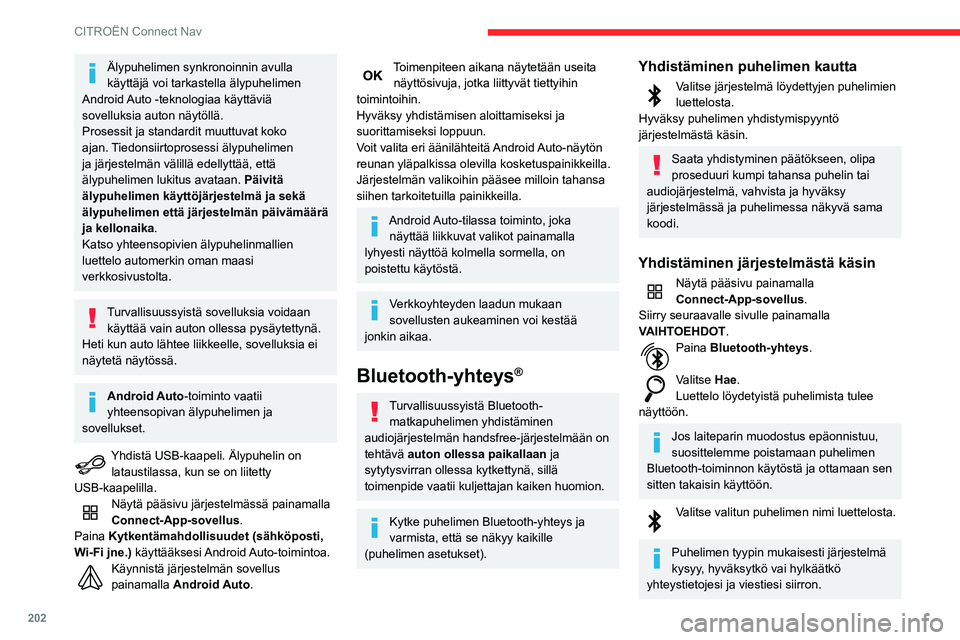
202
CITROËN Connect Nav
Yhdistymisen jakaminen
Järjestelmä ehdottaa puhelimen yhdistämistä
kolmella profiililla:
– Puhelin (handsfree-sarja, vain puhelin)– Suoratoisto (streaming: puhelimen
audiotiedostojen soitto langattomasti)
– Internet-tiedot
Profiilin Internet-tiedot aktivointi
navigointia varten on pakollinen (jos
autossa ei ole varusteena hätäpuhelu- ja
tiepalvelukutsu-toimintoa) sen jälkeen, kun
puhelimen yhdistyminen on ensin aktivoitu.
Valitse yksi tai useampi profiili.
Hyväksy painamalla OK.
Wi-Fi-yhteys
Älypuhelimen Wi-Fi-verkkoyhteys.Näytä pääsivu painamalla
Connect-App-sovellus.
Siirry toiselle sivulle painamalla painiketta
VAIHTOEHDOT.
Valitse Wi-Fi-verkko yhteys.
Valitse välilehti Turvattu, Ei suojattu tai
Tallennettu.
Valitse verkko.
Syötä arvot virtuaalinäppäimistöllä
Wi-Fi-verkko Avain ja Salasana.
Älypuhelimen synkronoinnin avulla
käyttäjä voi tarkastella älypuhelimen
Android Auto -teknologiaa käyttäviä
sovelluksia auton näytöllä.
Prosessit ja standardit muuttuvat koko
ajan. Tiedonsiirtoprosessi älypuhelimen
ja järjestelmän välillä edellyttää, että
älypuhelimen lukitus avataan. Päivitä
älypuhelimen käyttöjärjestelmä ja sekä
älypuhelimen että järjestelmän päivämäärä
ja kellonaika.
Katso yhteensopivien älypuhelinmallien
luettelo automerkin oman maasi
verkkosivustolta.
Turvallisuussyistä sovelluksia voidaan käyttää vain auton ollessa pysäytettynä.
Heti kun auto lähtee liikkeelle, sovelluksia ei
näytetä näytössä.
Android Auto-toiminto vaatii
yhteensopivan älypuhelimen ja
sovellukset.
Yhdistä USB-kaapeli. Älypuhelin on lataustilassa, kun se on liitetty
USB-kaapelilla.
Näytä pääsivu järjestelmässä painamalla
Connect-App-sovellus.
Paina Kytkentämahdollisuudet (sähköposti,
Wi-Fi jne.) käyttääksesi Android Auto-toimintoa.
Käynnistä järjestelmän sovellus painamalla Android Auto.
Toimenpiteen aikana näytetään useita näyttösivuja, jotka liittyvät tiettyihin
toimintoihin.
Hyväksy yhdistämisen aloittamiseksi ja
suorittamiseksi loppuun.
Voit valita eri äänilähteitä Android Auto-näytön
reunan yläpalkissa olevilla kosketuspainikkeilla.
Järjestelmän valikoihin pääsee milloin tahansa
siihen tarkoitetuilla painikkeilla.
Android Auto-tilassa toiminto, joka näyttää liikkuvat valikot painamalla
lyhyesti näyttöä kolmella sormella, on
poistettu käytöstä.
Verkkoyhteyden laadun mukaan
sovellusten aukeaminen voi kestää
jonkin aikaa.
Bluetooth-yhteys®
Turvallisuussyistä Bluetooth- matkapuhelimen yhdistäminen
audiojärjestelmän handsfree-järjestelmään on
tehtävä auton ollessa paikallaan ja
sytytysvirran ollessa kytkettynä, sillä
toimenpide vaatii kuljettajan kaiken huomion.
Kytke puhelimen Bluetooth-yhteys ja
varmista, että se näkyy kaikille
(puhelimen asetukset).
Yhdistäminen puhelimen kautta
Valitse järjestelmä löydettyjen puhelimien luettelosta.
Hyväksy puhelimen yhdistymispyyntö
järjestelmästä käsin.
Saata yhdistyminen päätökseen, olipa
proseduuri kumpi tahansa puhelin tai
audiojärjestelmä, vahvista ja hyväksy
järjestelmässä ja puhelimessa näkyvä sama
koodi.
Yhdistäminen järjestelmästä käsin
Näytä pääsivu painamalla
Connect-App-sovellus.
Siirry seuraavalle sivulle painamalla
VAIHTOEHDOT.
Paina Bluetooth-yhteys.
Valitse Hae.
Luettelo löydetyistä puhelimista tulee
näyttöön.
Jos laiteparin muodostus epäonnistuu,
suosittelemme poistamaan puhelimen
Bluetooth-toiminnon käytöstä ja ottamaan sen
sitten takaisin käyttöön.
Valitse valitun puhelimen nimi luettelosta.
Puhelimen tyypin mukaisesti järjestelmä
kysyy, hyväksytkö vai hylkäätkö
yhteystietojesi ja viestiesi siirron.
Page 207 of 244
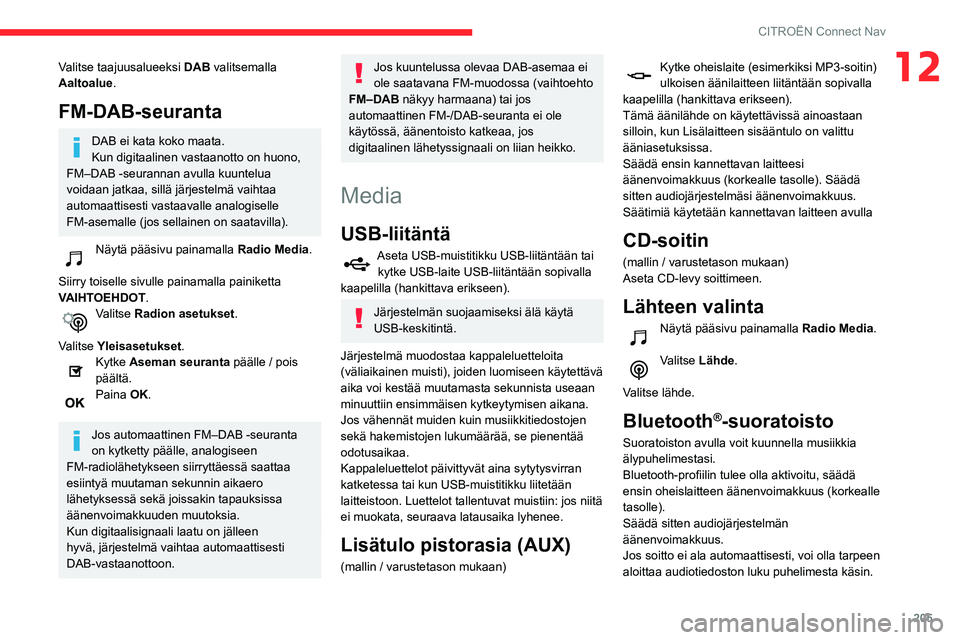
205
CITROËN Connect Nav
12Valitse taajuusalueeksi DAB valitsemalla
Aaltoalue.
FM-DAB-seuranta
DAB ei kata koko maata.
Kun digitaalinen vastaanotto on huono,
FM–DAB -seurannan avulla kuuntelua
voidaan jatkaa, sillä järjestelmä vaihtaa
automaattisesti vastaavalle analogiselle
FM-asemalle (jos sellainen on saatavilla).
Näytä pääsivu painamalla Radio Media.
Siirry toiselle sivulle painamalla painiketta
VAIHTOEHDOT.
Valitse Radion asetukset.
Valitse Yleisasetukset .
Kytke Aseman seuranta päälle / pois
päältä.
Paina OK.
Jos automaattinen FM–DAB -seuranta
on kytketty päälle, analogiseen
FM-radiolähetykseen siirryttäessä saattaa
esiintyä muutaman sekunnin aikaero
lähetyksessä sekä joissakin tapauksissa
äänenvoimakkuuden muutoksia.
Kun digitaalisignaali laatu on jälleen
hyvä, järjestelmä vaihtaa automaattisesti
DAB-vastaanottoon.
Jos kuuntelussa olevaa DAB-asemaa ei
ole saatavana FM-muodossa (vaihtoehto
FM–DAB näkyy harmaana) tai jos
automaattinen FM-/DAB-seuranta ei ole
käytössä, äänentoisto katkeaa, jos
digitaalinen lähetyssignaali on liian heikko.
Media
USB-liitäntä
Aseta USB-muistitikku USB-liitäntään tai kytke USB-laite USB-liitäntään sopivalla
kaapelilla (hankittava erikseen).
Järjestelmän suojaamiseksi älä käytä
USB-keskitintä.
Järjestelmä muodostaa kappaleluetteloita
(väliaikainen muisti), joiden luomiseen käytettävä
aika voi kestää muutamasta sekunnista useaan
minuuttiin ensimmäisen kytkeytymisen aikana.
Jos vähennät muiden kuin musiikkitiedostojen
sekä hakemistojen lukumäärää, se pienentää
odotusaikaa.
Kappaleluettelot päivittyvät aina sytytysvirran
katketessa tai kun USB-muistitikku liitetään
laitteistoon. Luettelot tallentuvat muistiin: jos niitä
ei muokata, seuraava latausaika lyhenee.
Lisätulo pistorasia (AUX)
(mallin / varustetason mukaan)
Kytke oheislaite (esimerkiksi MP3-soitin) ulkoisen äänilaitteen liitäntään sopivalla
kaapelilla (hankittava erikseen).
Tämä äänilähde on käytettävissä ainoastaan
silloin, kun Lisälaitteen sisääntulo on valittu
ääniasetuksissa.
Säädä ensin kannettavan laitteesi
äänenvoimakkuus (korkealle tasolle). Säädä
sitten audiojärjestelmäsi äänenvoimakkuus.
Säätimiä käytetään kannettavan laitteen avulla
CD-soitin
(mallin / varustetason mukaan)
Aseta CD-levy soittimeen.
Lähteen valinta
Näytä pääsivu painamalla Radio Media.
Valitse Lähde.
Valitse lähde.
Bluetooth®-suoratoisto
Suoratoiston avulla voit kuunnella musiikkia
älypuhelimestasi.
Bluetooth-profiilin tulee olla aktivoitu, säädä
ensin oheislaitteen äänenvoimakkuus (korkealle
tasolle).
Säädä sitten audiojärjestelmän
äänenvoimakkuus.
Jos soitto ei ala automaattisesti, voi olla tarpeen
aloittaa audiotiedoston luku puhelimesta käsin.
Page 208 of 244
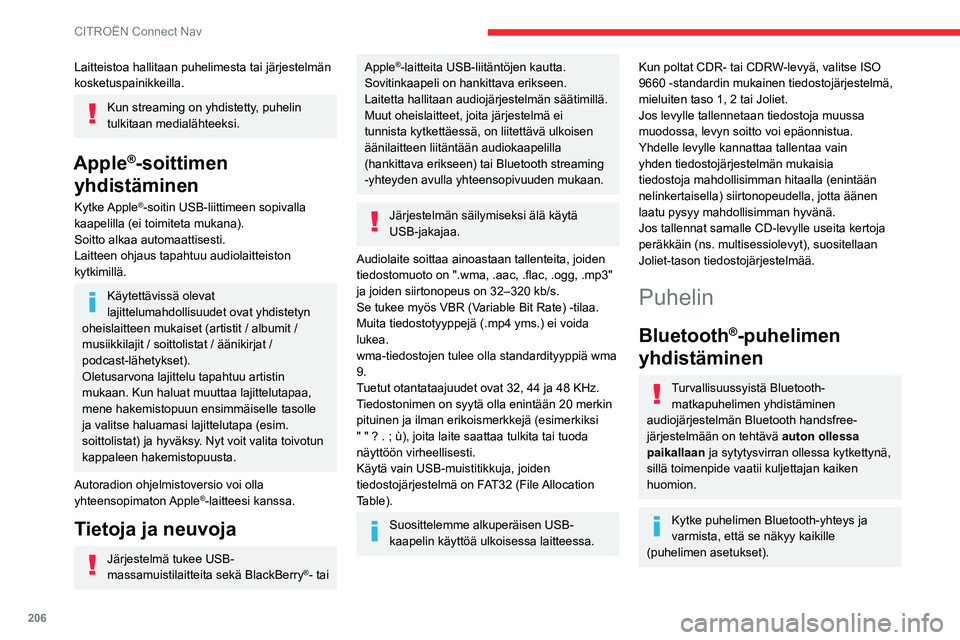
206
CITROËN Connect Nav
Yhdistäminen puhelimen kautta
Valitse järjestelmä löydettyjen puhelimien luettelosta.
Hyväksy puhelimen yhdistymispyyntö
järjestelmästä käsin.
Saata yhdistyminen päätökseen, olipa
proseduuri kumpi tahansa puhelin tai
audiojärjestelmä, vahvista ja hyväksy
järjestelmässä ja puhelimessa näkyvä sama
koodi.
Yhdistäminen järjestelmästä käsin
Näytä pääsivu painamalla Puhelin .
Paina Bluetooth-haku .
Ta i
Valitse Hae.
Luettelo löydetyistä puhelimista tulee
näyttöön.
Jos laiteparin muodostus epäonnistuu,
suosittelemme poistamaan puhelimen
Bluetooth-toiminnon käytöstä ja ottamaan sen
sitten takaisin käyttöön.
Valitse valitun puhelimen nimi luettelosta.
Yhdistymisen jakaminen
Järjestelmä ehdottaa puhelimen yhdistämistä
kolmella profiililla:
Laitteistoa hallitaan puhelimesta tai j
Page 209 of 244
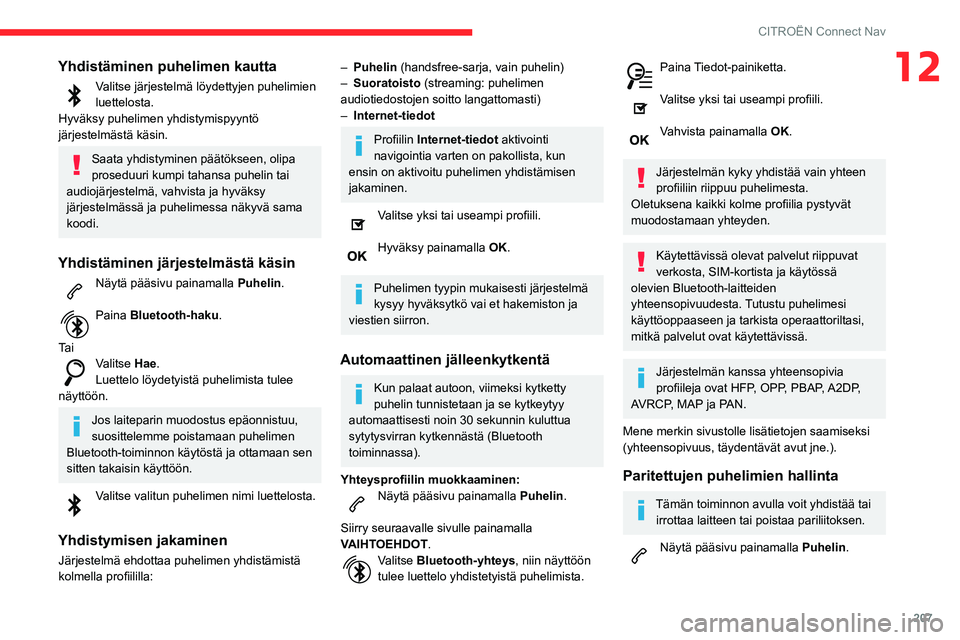
207
CITROËN Connect Nav
12Yhdistäminen puhelimen kautta
Valitse järjestelmä löydettyjen puhelimien luettelosta.
Hyväksy puhelimen yhdistymispyyntö
järjestelmästä käsin.
Saata yhdistyminen päätökseen, olipa
proseduuri kumpi tahansa puhelin tai
audiojärjestelmä, vahvista ja hyväksy
järjestelmässä ja puhelimessa näkyvä sama
koodi.
Yhdistäminen järjestelmästä käsin
Näytä pääsivu painamalla Puhelin .
Paina Bluetooth-haku .
Ta i
Valitse Hae.
Luettelo löydetyistä puhelimista tulee
näyttöön.
Jos laiteparin muodostus epäonnistuu,
suosittelemme poistamaan puhelimen
Bluetooth-toiminnon käytöstä ja ottamaan sen
sitten takaisin käyttöön.
Valitse valitun puhelimen nimi luettelosta.
Yhdistymisen jakaminen
Järjestelmä ehdottaa puhelimen yhdistämistä
kolmella profiililla:
– Puhelin (handsfree-sarja, vain puhelin)– Suoratoisto (streaming: puhelimen
audiotiedostojen soitto langattomasti)
– Internet-tiedot
Profiilin Internet-tiedot aktivointi
navigointia varten on pakollista, kun
ensin on aktivoitu puhelimen yhdistämisen
jakaminen.
Valitse yksi tai useampi profiili.
Hyväksy painamalla OK.
Puhelimen tyypin mukaisesti järjestelmä
kysyy hyväksytkö vai et hakemiston ja
viestien siirron.
Automaattinen jälleenkytkentä
Kun palaat autoon, viimeksi kytketty
puhelin tunnistetaan ja se kytkeytyy
automaattisesti noin 30 sekunnin kuluttua
sytytysvirran kytkennästä (Bluetooth
toiminnassa).
Yhteysprofiilin muokkaaminen:
Näytä pääsivu painamalla Puhelin .
Siirry seuraavalle sivulle painamalla
VAIHTOEHDOT.
Valitse Bluetooth-yhteys, niin näyttöön
tulee luettelo yhdistetyistä puhelimista.
Paina Tiedot-painiketta.
Valitse yksi tai useampi profiili.
Vahvista painamalla OK.
Järjestelmän kyky yhdistää vain yhteen
profiiliin riippuu puhelimesta.
Oletuksena kaikki kolme profiilia pystyvät
muodostamaan yhteyden.
Käytettävissä olevat palvelut riippuvat
verkosta, SIM-kortista ja käytössä
olevien Bluetooth-laitteiden
yhteensopivuudesta. Tutustu puhelimesi
käyttöoppaaseen ja tarkista operaattoriltasi,
mitkä palvelut ovat käytettävissä.
Järjestelmän kanssa yhteensopivia
profiileja ovat HFP, OPP, PBAP, A2DP,
AVRCP, MAP ja PAN.
Mene merkin sivustolle lisätietojen saamiseksi
(yhteensopivuus, täydentävät avut jne.).
Paritettujen puhelimien hallinta
Tämän toiminnon avulla voit yhdistää tai irrottaa laitteen tai poistaa pariliitoksen.
Näytä pääsivu painamalla Puhelin .
Page 210 of 244
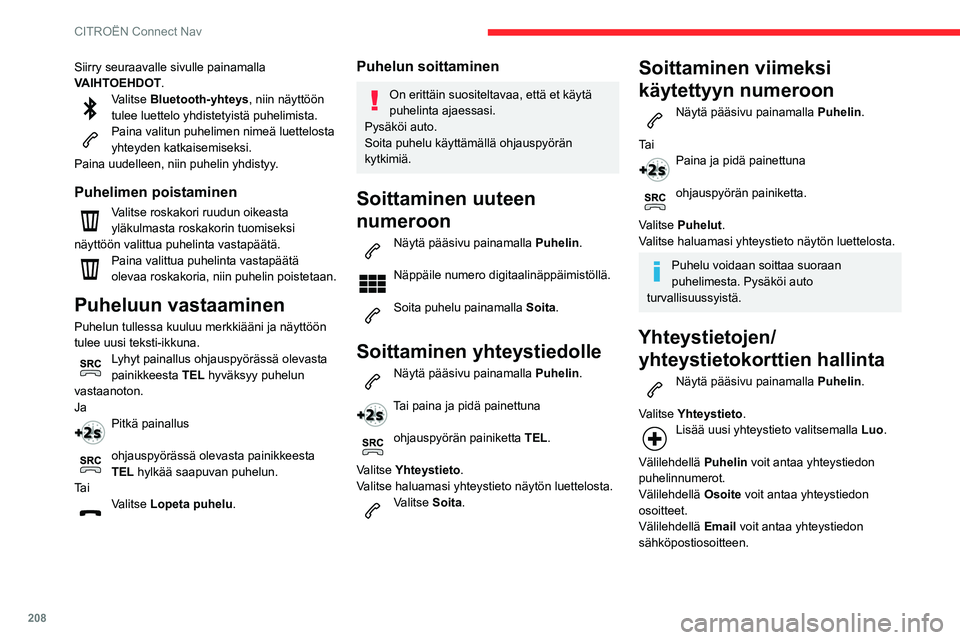
208
CITROËN Connect Nav
Toiminnolla Email voit katsoa
yhteystietojen sähköpostiosoitteet, mutta
järjestelmä ei pysty lähettämään sähköpostia.
Viestien hallinta
Näytä pääsivu painamalla Puhelin .
Siirry seuraavalle sivulle painamalla
VAIHTOEHDOT.
Näytä viestiluettelo valitsemalla Viestit.
Valitse välilehti Kaikki, Saapuva tai
Lähtevä.
Valitse luettelosta haluamasi viestin osa.
Paina Vastaa järjestelmään tallennetun
pikaviestin lähettämiseksi.
Soita puhelu painamalla Soita.
Kuuntele viesti painamalla Kuuntele.
Viestit-käyttö riippuu älypuhelimen ja
sisäänrakennetun järjestelmän
yhteensopivuudesta.
Puhelimen mukaan pääsy viesteihin tai
sähköpostiin voi olla hidasta.
Käytettävissä olevat palvelut riippuvat
verkosta, SIM-kortista ja käytössä
Siirry seuraavalle sivulle painamalla VAIHTOEHDOT.Valitse Bluetooth-yhteys, niin näyttöön
tulee luettelo yhdistetyistä puhelimista.
Paina valitun puhelimen nimeä luettelosta yhteyden katkaisemiseksi.
Paina uudelleen, niin puhelin yhdistyy.
Puhelimen poistaminen
Valitse roskakori ruudun oikeasta
yläkulmasta roskakorin tuomiseksi
näyttöön valittua puhelinta vastapäätä.
Paina valittua puhelinta vastapäätä
olevaa roskakoria, niin puhelin poistetaan.
Puheluun vastaaminen
Puhelun tullessa kuuluu merkkiääni ja näyttöön
tulee uusi teksti-ikkuna.
Lyhyt painallus ohjauspyörässä olevasta painikkeesta TEL hyväksyy puhelun
vastaanoton.
Ja
Pitkä painallus
ohjauspyörässä olevasta painikkeesta TEL hylkää saapuvan puhelun.
Ta i
Valitse Lopeta puhelu .
Puhelun soittaminen
On erittäin suositeltavaa, että et käytä
puhelinta ajaessasi.
Pysäköi auto.
Soita puhelu käyttämällä ohjauspyörän
kytkimiä.
Soittaminen uuteen
numeroon
Näytä pääsivu painamalla Puhelin .
Näppäile numero digitaalinäppäimistöllä.
Soita puhelu painamalla Soita.
Soittaminen yhteystiedolle
Näytä pääsivu painamalla Puhelin.
Tai paina ja pidä painettuna
ohjauspyörän painiketta TEL.
Valitse Yhteystieto.
Valitse haluamasi yhteystieto näytön luettelosta.
Valitse Soita.
Soittaminen viimeksi
käytettyyn numeroon
Näytä pääsivu painamalla Puhelin .
Ta i
Paina ja pidä painettuna
ohjauspyörän painiketta.
Valitse Puhelut .
Valitse haluamasi yhteystieto näytön luettelosta.
Puhelu voidaan soittaa suoraan
puhelimesta. Pysäköi auto
turvallisuussyistä.
Yhteystietojen/ yhteystietokorttien hallinta
Näytä pääsivu painamalla Puhelin .
Valitse Yhteystieto.
Lisää uusi yhteystieto valitsemalla Luo .
Välilehdellä Puhelin voit antaa yhteystiedon
puhelinnumerot.
Välilehdellä Osoite voit antaa yhteystiedon
osoitteet.
Välilehdellä Email voit antaa yhteystiedon
sähköpostiosoitteen.
Page 211 of 244
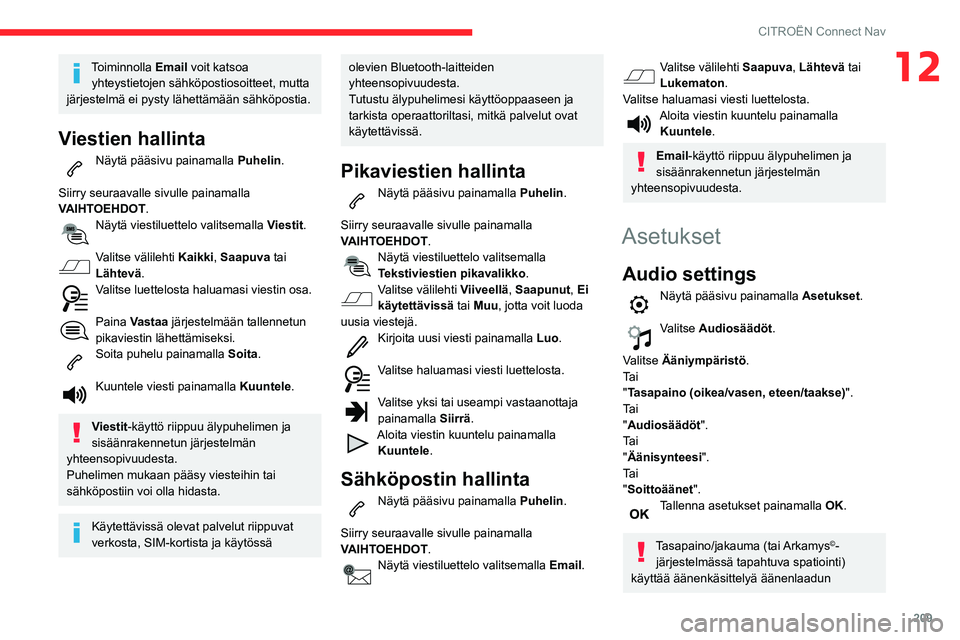
209
CITROËN Connect Nav
12Toiminnolla Email voit katsoa
yhteystietojen sähköpostiosoitteet, mutta
järjestelmä ei pysty lähettämään sähköpostia.
Viestien hallinta
Näytä pääsivu painamalla Puhelin .
Siirry seuraavalle sivulle painamalla
VAIHTOEHDOT.
Näytä viestiluettelo valitsemalla Viestit.
Valitse välilehti Kaikki, Saapuva tai
Lähtevä.
Valitse luettelosta haluamasi viestin osa.
Paina Vastaa järjestelmään tallennetun
pikaviestin lähettämiseksi.
Soita puhelu painamalla Soita.
Kuuntele viesti painamalla Kuuntele.
Viestit-käyttö riippuu älypuhelimen ja
sisäänrakennetun järjestelmän
yhteensopivuudesta.
Puhelimen mukaan pääsy viesteihin tai
sähköpostiin voi olla hidasta.
Käytettävissä olevat palvelut riippuvat
verkosta, SIM-kortista ja käytössä
olevien Bluetooth-laitteiden
yhteensopivuudesta.
Tutustu älypuhelimesi käyttöoppaaseen ja
tarkista operaattoriltasi, mitkä palvelut ovat
käytettävissä.
Pikaviestien hallinta
Näytä pääsivu painamalla Puhelin .
Siirry seuraavalle sivulle painamalla
VAIHTOEHDOT.
Näytä viestiluettelo valitsemalla Tekstiviestien pikavalikko.Valitse välilehti Viiveellä, Saapunut, Ei
käytettävissä tai Muu, jotta voit luoda
uusia viestejä.
Kirjoita uusi viesti painamalla Luo .
Valitse haluamasi viesti luettelosta.
Valitse yksi tai useampi vastaanottaja
painamalla Siirrä.
Aloita viestin kuuntelu painamalla Kuuntele.
Sähköpostin hallinta
Näytä pääsivu painamalla Puhelin.
Siirry seuraavalle sivulle painamalla
VAIHTOEHDOT.
Näytä viestiluettelo valitsemalla Email.
Valitse välilehti Saapuva, Lähtevä tai
Lukematon.
Valitse haluamasi viesti luettelosta.
Aloita viestin kuuntelu painamalla Kuuntele.
Email-käyttö riippuu älypuhelimen ja
sisäänrakennetun järjestelmän
yhteensopivuudesta.
Asetukset
Audio settings
Näytä pääsivu painamalla Asetukset .
Valitse Audiosäädöt.
Valitse Ääniympäristö.
Ta i
"Tasapaino (oikea/vasen, eteen/taakse) ".
Ta i
"Audiosäädöt".
Ta i
"Äänisynteesi".
Ta i
"Soittoäänet".
Tallenna asetukset painamalla OK.
Tasapaino/jakauma (tai Arkamys©-
järjestelmässä tapahtuva spatiointi)
käyttää äänenkäsittelyä äänenlaadun
Page 215 of 244
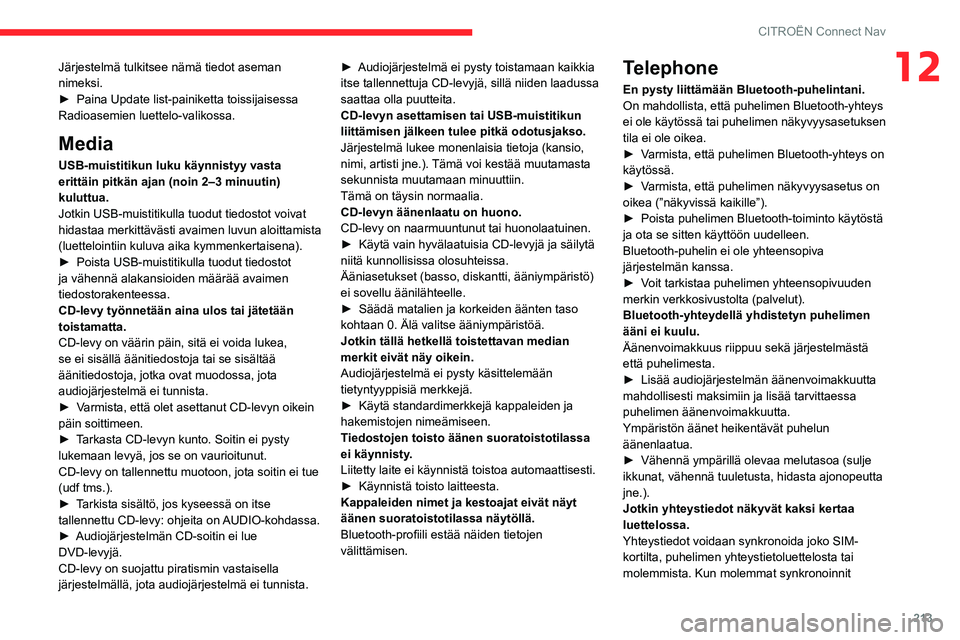
213
CITROËN Connect Nav
12Järjestelmä tulkitsee nämä tiedot aseman
nimeksi.
► Paina Update list-painiketta toissijaisessa Radioasemien luettelo-valikossa.
Media
USB-muistitikun luku käynnistyy vasta
erittäin pitkän ajan (noin 2–3 minuutin)
kuluttua.
Jotkin USB-muistitikulla tuodut tiedostot voivat
hidastaa merkittävästi avaimen luvun aloittamista
(luettelointiin kuluva aika kymmenkertaisena).
► Poista USB-muistitikulla tuodut tiedostot ja vähennä alakansioiden määrää avaimen
tiedostorakenteessa.
CD-levy työnnetään aina ulos tai jätetään
toistamatta.
CD-levy on väärin päin, sitä ei voida lukea,
se ei sisällä äänitiedostoja tai se sisältää
äänitiedostoja, jotka ovat muodossa, jota
audiojärjestelmä ei tunnista.
► Varmista, että olet asettanut CD-levyn oikein päin soittimeen.
► Tarkasta CD-levyn kunto. Soitin ei pysty lukemaan levyä, jos se on vaurioitunut.
CD-levy on tallennettu muotoon, jota soitin ei tue
(udf tms.).
► Tarkista sisältö, jos kyseessä on itse tallennettu CD-levy: ohjeita on AUDIO-kohdassa.► Audiojärjestelmän CD-soitin ei lue DVD-levyjä.
CD-levy on suojattu piratismin vastaisella
järjestelmällä, jota audiojärjestelmä ei tunnista.
► Audiojärjestelmä ei pysty toistamaan kaikkia itse tallennettuja CD-levyjä, sillä niiden laadussa
saattaa olla puutteita.
CD-levyn asettamisen tai USB-muistitikun
liittämisen jälkeen tulee pitkä odotusjakso.
Järjestelmä lukee monenlaisia tietoja (kansio,
nimi, artisti jne.). Tämä voi kestää muutamasta
sekunnista muutamaan minuuttiin.
Tämä on täysin normaalia.
CD-levyn äänenlaatu on huono.
CD-levy on naarmuuntunut tai huonolaatuinen.
► Käytä vain hyvälaatuisia CD-levyjä ja säilytä niitä kunnollisissa olosuhteissa.
Ääniasetukset (basso, diskantti, ääniympäristö)
ei sovellu äänilähteelle.
► Säädä matalien ja korkeiden äänten taso kohtaan 0. Älä valitse ääniympäristöä.
Jotkin tällä hetkellä toistettavan median
merkit eivät näy oikein.
Audiojärjestelmä ei pysty käsittelemään
tietyntyyppisiä merkkejä.
► Käytä standardimerkkejä kappaleiden ja hakemistojen nimeämiseen.
Tiedostojen toisto äänen suoratoistotilassa
ei käynnisty.
Liitetty laite ei käynnistä toistoa automaattisesti.
► Käynnistä toisto laitteesta.Kappaleiden nimet ja kestoajat eivät näyt
äänen suoratoistotilassa näytöllä.
Bluetooth-profiili estää näiden tietojen
välittämisen.
Telephone
En pysty liittämään Bluetooth-puhelintani.
On mahdollista, että puhelimen Bluetooth-yhteys
ei ole käytössä tai puhelimen näkyvyysasetuksen
tila ei ole oikea.
► Varmista, että puhelimen Bluetooth-yhteys on käytössä.► Varmista, että puhelimen näkyvyysasetus on oikea (”näkyvissä kaikille”).► Poista puhelimen Bluetooth-toiminto käytöstä ja ota se sitten käyttöön uudelleen.
Bluetooth-puhelin ei ole yhteensopiva
järjestelmän kanssa.
► Voit tarkistaa puhelimen yhteensopivuuden merkin verkkosivustolta (palvelut).
Bluetooth-yhteydellä yhdistetyn puhelimen
ääni ei kuulu.
Äänenvoimakkuus riippuu sekä järjestelmästä
että puhelimesta.
► Lisää audiojärjestelmän äänenvoimakkuutta mahdollisesti maksimiin ja lisää tarvittaessa
puhelimen äänenvoimakkuutta.
Ympäristön äänet heikentävät puhelun
äänenlaatua.
► Vähennä ympärillä olevaa melutasoa (sulje ikkunat, vähennä tuuletusta, hidasta ajonopeutta
jne.).
Jotkin yhteystiedot näkyvät kaksi kertaa
luettelossa.
Yhteystiedot voidaan synkronoida joko SIM-
kortilta, puhelimen yhteystietoluettelosta tai
molemmista. Kun molemmat synkronoinnit
Page 216 of 244
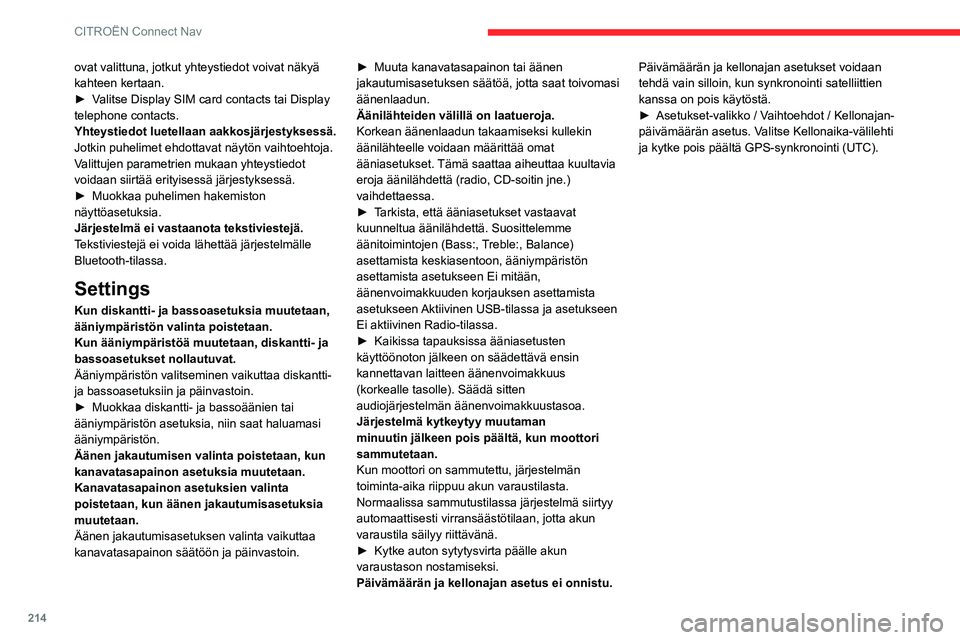
214
CITROËN Connect Nav
ovat valittuna, jotkut yhteystiedot voivat näkyä
kahteen kertaan.
► Valitse Display SIM card contacts tai Display telephone contacts.
Yhteystiedot luetellaan aakkosjärjestyksessä.
Jotkin puhelimet ehdottavat näytön vaihtoehtoja.
Valittujen parametrien mukaan yhteystiedot
voidaan siirtää erityisessä järjestyksessä.
► Muokkaa puhelimen hakemiston näyttöasetuksia.
Järjestelmä ei vastaanota tekstiviestejä.
Tekstiviestejä ei voida lähettää järjestelmälle
Bluetooth-tilassa.
Settings
Kun diskantti- ja bassoasetuksia muutetaan,
ääniympäristön valinta poistetaan.
Kun ääniympäristöä muutetaan, diskantti- ja
bassoasetukset nollautuvat.
Ääniympäristön valitseminen vaikuttaa diskantti-
ja bassoasetuksiin ja päinvastoin.
► Muokkaa diskantti- ja bassoäänien tai ääniympäristön asetuksia, niin saat haluamasi
ääniympäristön.
Äänen jakautumisen valinta poistetaan, kun
kanavatasapainon asetuksia muutetaan.
Kanavatasapainon asetuksien valinta
poistetaan, kun äänen jakautumisasetuksia
muutetaan.
Äänen jakautumisasetuksen valinta vaikuttaa
kanavatasapainon säätöön ja päinvastoin.
► Muuta kanavatasapainon tai äänen jakautumisasetuksen säätöä, jotta saat toivomasi
äänenlaadun.
Äänilähteiden välillä on laatueroja.
Korkean äänenlaadun takaamiseksi kullekin
äänilähteelle voidaan määrittää omat
ääniasetukset. Tämä saattaa aiheuttaa kuultavia
eroja äänilähdettä (radio, CD-soitin jne.)
vaihdettaessa.
► Tarkista, että ääniasetukset vastaavat kuunneltua äänilähdettä. Suosittelemme
äänitoimintojen (Bass:, Treble:, Balance)
asettamista keskiasentoon, ääniympäristön
asettamista asetukseen Ei mitään,
äänenvoimakkuuden korjauksen asettamista
asetukseen Aktiivinen USB-tilassa ja asetukseen
Ei aktiivinen Radio-tilassa.
► Kaikissa tapauksissa ääniasetusten käyttöönoton jälkeen on säädettävä ensin
kannettavan laitteen äänenvoimakkuus
(korkealle tasolle). Säädä sitten
audiojärjestelmän äänenvoimakkuustasoa.
Järjestelmä kytkeytyy muutaman
minuutin jälkeen pois päältä, kun moottori
sammutetaan.
Kun moottori on sammutettu, järjestelmän
toiminta-aika riippuu akun varaustilasta.
Normaalissa sammutustilassa järjestelmä siirtyy
automaattisesti virransäästötilaan, jotta akun
varaustila säilyy riittävänä.
► Kytke auton sytytysvirta päälle akun varaustason nostamiseksi.
Päivämäärän ja kellonajan asetus ei onnistu.Päivämäärän ja kellonajan asetukset voidaan
tehdä vain silloin, kun synkronointi satelliittien
kanssa on pois käytöstä.
► Asetukset-valikko / V
aihtoehdot / Kellonajan-päivämäärän asetus. Valitse Kellonaika-välilehti
ja kytke pois päältä GPS-synkronointi (UTC).